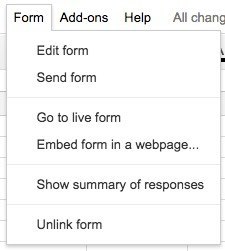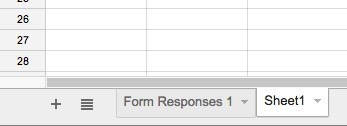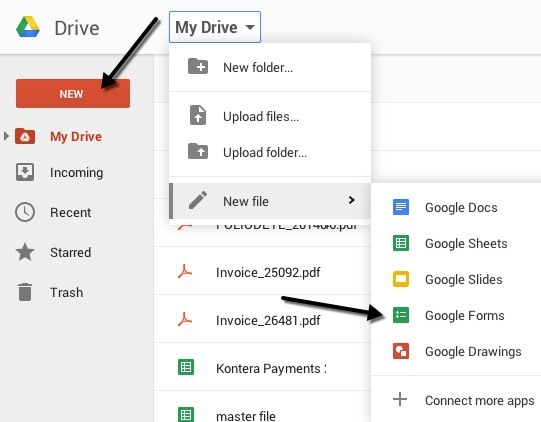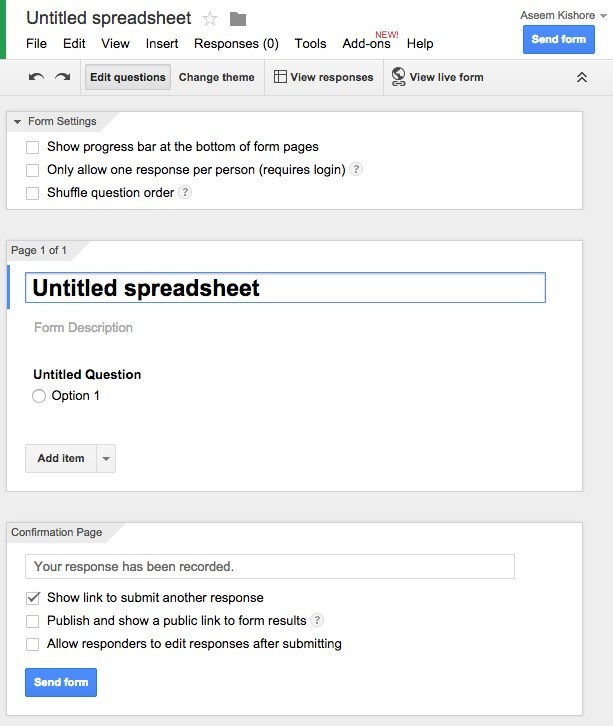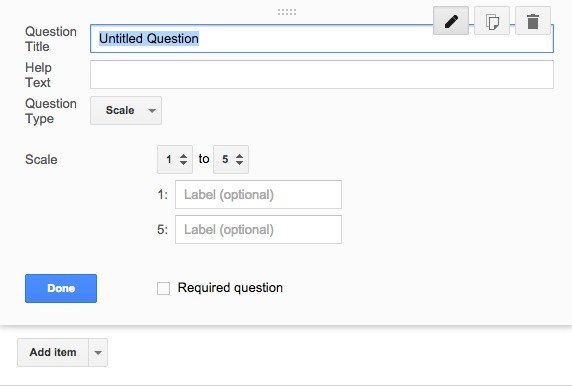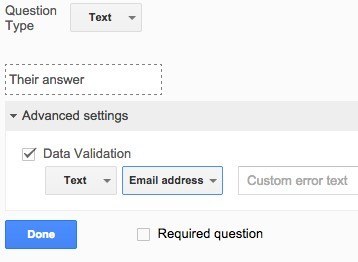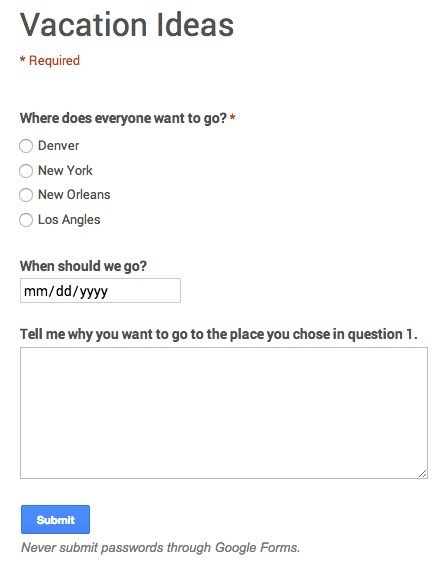Al giorno d'oggi, probabilmente fai un sondaggio di qualche tipo un paio di volte alla settimana attraverso Buzzfeed o Facebook o siti di notizie, ecc. Anche se prendiamo un sacco di sondaggi, non molti di noi prendono i nostri sondaggi. Il motivo principale è principalmente perché non esiste un modo super facile e veloce per creare un sondaggio, inviarlo, tenere traccia delle risposte e mostrare i risultati a tutti.
Dopo aver utilizzato diversi strumenti online, l'unico metodo che preferisco per creare semplici sondaggi da inviare ad amici o parenti è necessario utilizzare Google Forms. Ti consente di creare sondaggi o moduli completamente personalizzati, inviarli a chiunque e tenere traccia di tutte le loro risposte in un'unica posizione. In questo articolo, ti mostrerò come puoi utilizzare Google Documenti per creare facilmente i tuoi sondaggi.
Prima di iniziare, tieni presente che esistono due modi per creare un modulo in Google Documenti . Il primo modo è creare un nuovo modulo da Google Drive e il secondo modo, che secondo me è migliore, è creare il modulo da Fogli Google, che collegherà il foglio di calcolo al modulo e caricherà tutti i dati nel foglio per analisi successiva.
Avvio di un modulo
Per creare un modulo da Fogli Google, andare avanti e fare clic sulla scheda Inserisci e quindi fare clic su Form.
Si aprirà una nuova scheda con il dashboard del modulo. Qui puoi iniziare ad aggiungere domande, ecc., Che spiegherò più avanti. Noterai che quando tornerai al tuo foglio di lavoro, vedrai un messaggio che indica che è stato creato un nuovo modulo. Inoltre, se fai clic sulla scheda Modulo, sarai in grado di modificare il modulo, inviarlo, vedere il modulo in tempo reale, ecc.
Vedrai anche un nuovo foglio nel foglio di calcolo chiamato Risposte modulo, che è dove verranno salvate tutte le risposte per ogni domanda.
Per creare un modulo da Google Drive, fai clic sul grande pulsante Nuovoa sinistra oppure fai clic su I miei file, quindi su Nuovo file, quindi fai clic su Google Forms.
Creazione di un modulo sondaggio
Ora per il divertimento parte: creare la nostra forma! Ecco come appare la nuova schermata del modulo qui sotto. Quello che mi piace è che è molto intuitivo da usare e capire.
Per impostazione predefinita sei Modifica domande , ma puoi anche passare a Cambia tema, Visualizza risposteo Visualizza modulo liveutilizzando i pulsanti nella parte superiore. Ci sono molti temi tra cui scegliere, quindi puoi rendere il tuo sondaggio professionale, sciocco o quello che ti pare.
La prossima sezione è Impostazioni modulodove compare una barra di avanzamento in modo che gli utenti possano vedere quanto del sondaggio hanno completato. Puoi anche forzarlo in modo che ci sia una sola risposta per utente e puoi mescolare le domande se lo desideri. La prima opzione è utile se stai dando un sondaggio ai tuoi dipendenti o ai tuoi studenti e hai bisogno di assicurarti che le risposte siano accurate e possano essere collegate a una persona specifica.
Prima di arrivare alla sezione centrale, saltiamo in fondo dove è indicato Pagina di conferma. Queste sono le opzioni per la pagina finale che gli utenti vedranno dopo aver completato il sondaggio. Puoi fornire loro un link per inviare un'altra risposta, pubblicare un link ai risultati del modulo affinché tutti possano vedere e consentire ai rispondenti di modificare le loro risposte dopo che hanno inviato il modulo.
La sezione centrale è in realtà il dove crei il modulo. Per impostazione predefinita, hai creato il modulo da un foglio di calcolo, verrà assegnato lo stesso nome, ma puoi modificarlo. Di seguito puoi dargli una descrizione e qui sotto sono le domande reali. Di default, la prima domanda è un'opzione a scelta multipla. Vai avanti e fai clic sulla domanda e si espanderà in modo da poter personalizzare la domanda.
Dai alla tua domanda un titolo e poi aggiungi del testo di aiuto se vuoi chiarire qualcosa o aggiungere ulteriori informazioni alla domanda. Il tipo di domanda è la parte interessante! Puoi scegliere tra diverse opzioni come Testo, Testo paragrafo, Scelta multipla, Caselle di controllo, Scegli da un elenco, Scala, Griglia, Data e Ora.
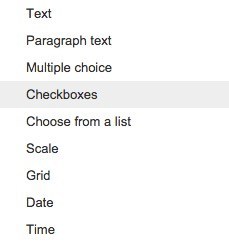
Il testo è davvero elegante perché puoi usarlo per fare in modo che gli utenti inseriscano informazioni come indirizzi e-mail, numeri di telefono, ecc. e quindi convalidare effettivamente i dati per assicurarti che siano conformi.
Dopo aver creato il tuo, vai avanti e fai clic sul pulsante Visualizza modulo live per vedere come appare. Ecco il mio sondaggio sulle false vacanze:
Vai avanti e chiudi la scheda, quindi fai clic sul pulsante Invia moduloe invialo a Google Cerchi o digita gli indirizzi email per le persone che desideri includere nel sondaggio. Questo è tutto! È così semplice che puoi creare un modulo e inviarlo in meno di mezz'ora. Buon divertimento!